|
|   |
1>Reajuste de Preços
Acesso
Venda > Produto > Preço > Reajuste de Preços
Utilização
Incluir preços de bens cadastrados no sistema, realizar o cadastro de reajustes de preços, bem como alterar e excluir os reajustes já cadastrados que ainda não tenham sido aprovados e atualizados.
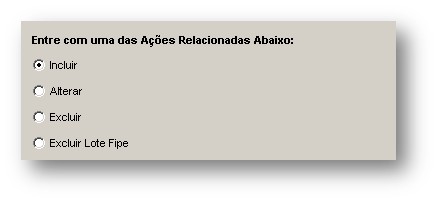
Descrição
Opções da Tela
|Incluir| |Alterar| |Excluir| |Excluir Lote Fipe|
O sistema exibe tela Reajuste de Preço:

Reajuste de Preço em Valor - selecione opção e clique no Botão ![]()
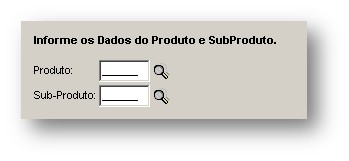
Selecione Produto e Subproduto - informe o código do(s) mesmo(s) ou escolha no menu de seleção acionando tecla F2 ou a lupa, em seguida clique no Botão ![]()

Selecione Região Fiscal e Bem - informe o(s) código(s) do(s) mesmo(s) ou escolha no menu de seleção acionando tecla F2 ou a lupa, em seguida clique no Botão ![]()
Nota - Não é possível cadastrar um bem para reajuste caso o mesmo esteja vinculado à um bem de referência, o sistema emitirá uma mensagem informando ao usuário que o reajuste deve ser incluído através do bem de referência.

O sistema exibe tela para informar os dados do Reajuste de Preço:
No campo Atualização - informe a data para o preço ser reajustado, a data não pode ser inferior a data atual.
No campo Valor do Bem - informe o novo valor do bem.
No campo Valor do Frete - informe o novo valor do frete.
No campo Valor Opcional - informe o novo valor do opcional.
Nota: o valor do frete é opcional, informe no caso do bem possuir este valor.
Caso não tenha, estes campos podem ficar em branco.
Propagar este aumento para todas as regiões fiscais que ainda não tenham aumento cadastrado - quando selecionado, o reajuste que está sendo cadastrado para a região comercial informada, será atualizado para todas regiões comerciais que comercializam o produto, ou seja, o parâmetro faz com que o usuário minimize o tempo gasto no cadastro do reajuste de preço, pois propaga automaticamente o reajuste para as demais regiões comerciais que comercializar o produto.
Após informados os dados para o reajuste, clique no Botão ![]()
Observação - ao realizar o 'Reajuste de Preço em Valor’ informando um valor superior ao valor do bem atual para ‘Bens’ indexados mensalmente, será demonstrada a mensagem de bloqueio ‘Reajuste de Preço a maior não permitido para bens indexados com periodicidade mensal.’.
Reajuste de Preço em Percentual - selecione opção e clique no Botão ![]()
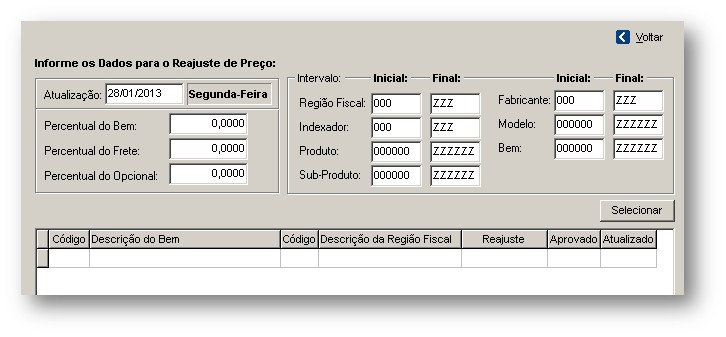
Se a opção de reajuste for esta, informe os filtros de seleção dos bens com preços reajustados.
No campo Atualização - informe a data de reajuste do bem, a data não pode ser inferior a data atual.
No campo Percentual do Bem - informe o percentual para o reajuste dos bens.
No campo Percentual do Frete - informe o percentual para o reajuste dos fretes.
No campo Percentual Opcional - informe o percentual para o reajuste dos opcionais.
Informe os intervalos finais e iniciais para selecionar os bens.
Obs.: O Percentual do Frete e Opcional não são de preenchimento obrigatório, devem ser informados caso os bens possuam estes valores. Caso não tenha, este campo poderá ser mantido com percentual zerado.
Após informados os dados para o reajuste, clique no Botão ![]()
Alterar
Selecione opção e clique no Botão ![]()
O sistema exibe tela Reajuste de Preço:
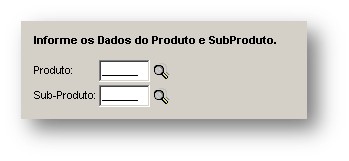
Selecione Produto e Subproduto, informe o(s) código(s) do(s) mesmo(s) ou escolha no menu de seleção acionando tecla F2 ou a lupa, em seguida clique no Botão ![]()

Selecione a Região Comercial e o Bem - informe o(s) código(s) do(s) mesmo(s) ou escolha no menu de seleção acionando tecla F2 ou a lupa, em seguida clique no Botão ![]()
Nota - Não é possível alterar o reajuste do bem caso o mesmo esteja vinculado à um bem de referência, o sistema emitirá uma mensagem informando ao usuário que a manutenção deve ser realizada através do bem de referência.
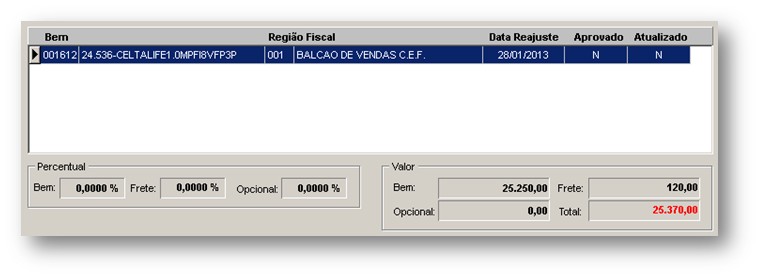
O sistema exibe tela com o bem e seu reajuste.
Aplique duplo clique no registro selecionado, ou clique no Botão ![]()
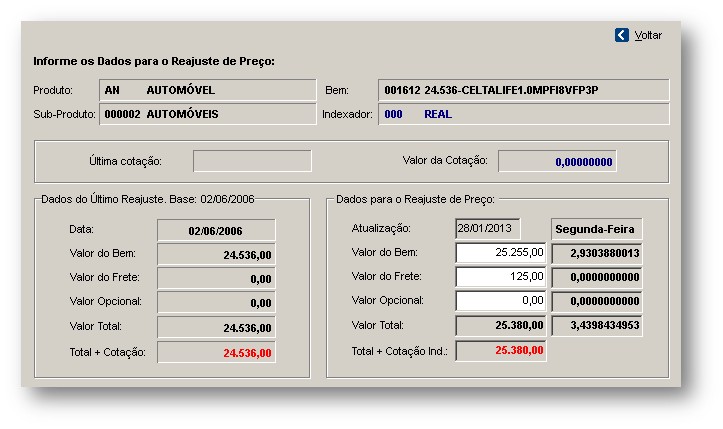
O sistema exibe tela Reajuste de Preço sendo possível efetuar alterações do reajuste.
Caso efetue alterações no reajuste do bem, clique no Botão ![]()
Excluir
Selecione opção e clique no Botão ![]()
O sistema exibe tela Reajuste de Preço:
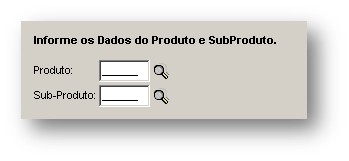
Selecione Produto e Subproduto - informe o(s) código(s) do(s) mesmo(s) ou escolha no menu de seleção acionando tecla F2 ou a lupa, em seguida clique no Botão ![]()

Selecione Região Fiscal e Bem , informe o(s) código(s) do(s) mesmo(s) ou escolha no menu de seleção acionando tecla F2 ou a lupa, em seguida clique no Botão ![]()
Nota - Não é possível excluir o reajuste do bem caso o mesmo esteja vinculado à um bem de referência, o sistema emitirá uma mensagem informando ao usuário que a exclusão deve ser realizada através do bem de referência.

O sistema exibe tela com o bem e seu reajuste.
Clique no Botão ![]() ou aplique duplo clique com mouse no registro selecionado.
ou aplique duplo clique com mouse no registro selecionado.
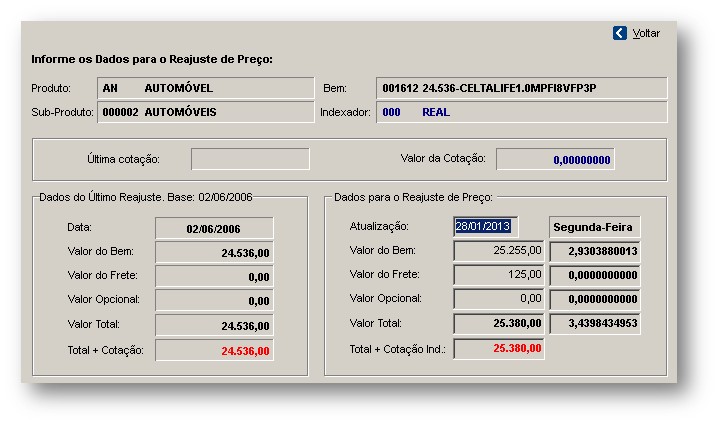
Para excluir o reajuste do bem , clique no Botão ![]()
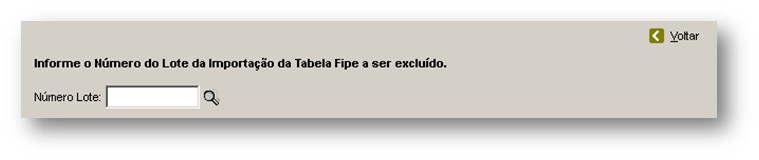
Número Lote - ao consultar o lote são demonstrados todos os 'Lotes de Reajuste de Preço - Fipe' de registros que ainda não foram aprovados e atualizados.
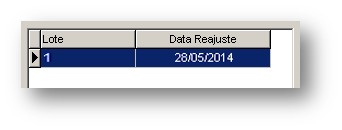
Para que a exclusão do lote importado referente a tabela FIPE seja excluído clique em ![]()